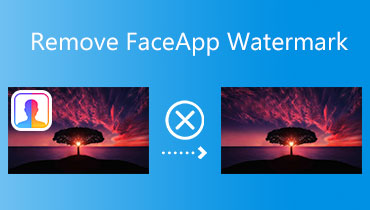Fotoğraftan Filigranı Kaldırmanın 4 Etkili Yolu
İstemek fotoğraftaki filigranı kaldır? Pek çok kullanıcı filigranlı görseller kaydeder. Bu, diğer insanların gözleri için rahatsız edici olabilir. Resmin rahatsız edici unsurları nedeniyle tatmin edici bir görüntüleme deneyimi bile elde edemezsiniz. Bu nedenle, fotoğraflarınızdan rahatsız edici unsurları ortadan kaldırmak istiyorsanız, en iyi çözüm mükemmel bir resim filigranı temizleyicisi kullanmaktır. Neyse ki, bu gönderi kullanabileceğiniz çeşitli araçları tanıtacaktır. Hatta amacınıza ulaşmak için izleyebileceğiniz en iyi yöntemi bile öğrenebilirsiniz. Bu nedenle, tartışma hakkında daha fazla bilgi edinmek istiyorsanız, bu blog gönderisini okumaya başlayın.
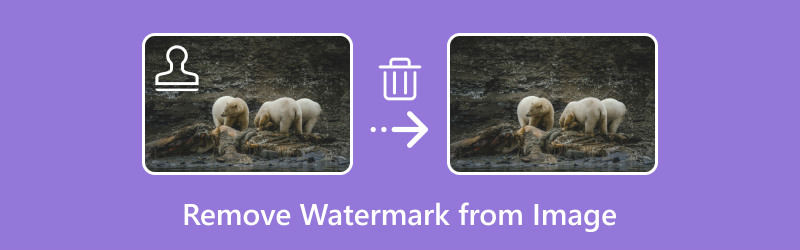
SAYFA İÇERİĞİ
Bölüm 1. Vidmore Free Watermark Remover Online'ı kullanarak Fotoğraftan Filigranı Kaldırın
Fiyatlandırma: Bedava
İçin en iyisi: Fotoğraftaki filigranları ve diğer rahatsız edici unsurları ortadan kaldırmak için mükemmeldir.
Uyumluluk: Web tabanlı
Özellikleri:
- Filigranları, logoları, metinleri, çıkartmaları ve daha fazlasını silebilir.
- Araç, hızlı bir filigran kaldırma prosedürüne sahiptir.
- Filigranları kaldırmak için çeşitli araçlar sunabilir.
Bir fotoğraftaki filigranı silmek istiyorsanız şunu kullanabilirsiniz: Vidmore Ücretsiz Çevrimiçi Filigran Sökücü. Bu web tabanlı araç, görüntülerinizdeki rahatsız edici unsurları etkili bir şekilde ortadan kaldırmanızı sağlar. Lasso, Brush ve Polygonal gibi çeşitli filigran kaldırma araçlarını bile kullanabilirsiniz. Ayrıca, araç, yalnızca birkaç saniyede nihai çıktıyı almanızı sağlayan hızlı bir kaldırma işlemine sahiptir. Dolayısıyla, mükemmel bir filigran kaldırıcı arıyorsanız, bu aracı kullanmayı düşünebilirsiniz. Görüntülerinizden filigranı nasıl sileceğinizi öğrenmek için aşağıdaki basit prosedüre bakın.
Aşama 1. Tarayıcınızı açın ve ziyaret edin Vidmore Ücretsiz Filigran Çevrimiçi. Daha sonra Resim Yükle butonuna tıklayın ve dosya klasörü görüntülendiğinde filigranlı resme göz atın.
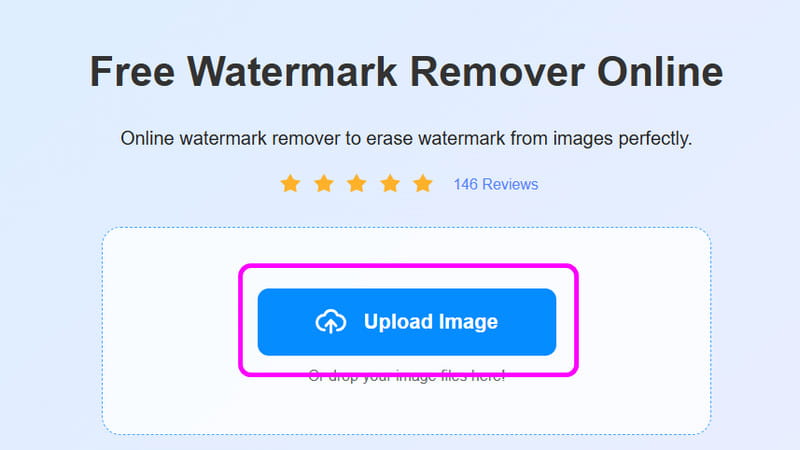
Adım 2. Resmi yükledikten sonra, tercih ettiğiniz filigran kaldırma araçlarını seçebilirsiniz. Polygonal, Lasso ve Brush araçlarını seçebilirsiniz. Ardından, filigranı vurgulayın ve resminizden filigranı kaldırmaya başlamak için Remove'a basın.
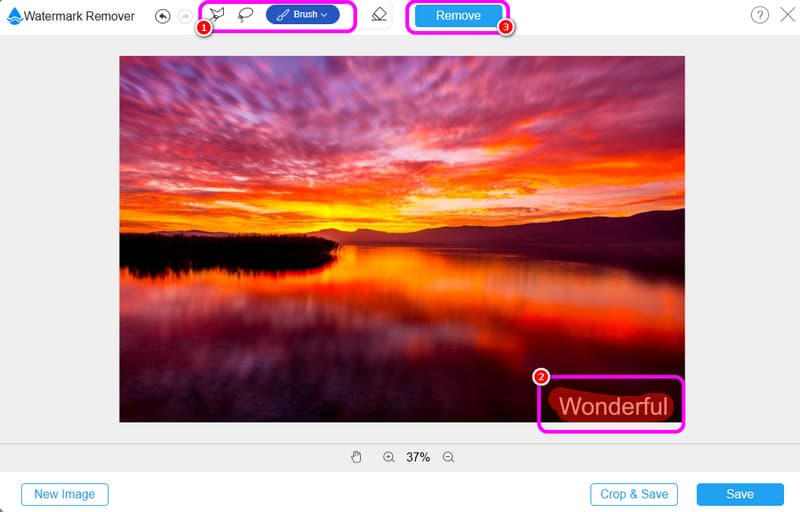
Aşama 3. Filigran zaten gittiğinde, bilgisayarınıza son resmi indirmek için Kaydet düğmesine basmaya başlayabilirsiniz. Bu hızlı filigran kaldırma işlemiyle istediğiniz sonucu elde edebilirsiniz.
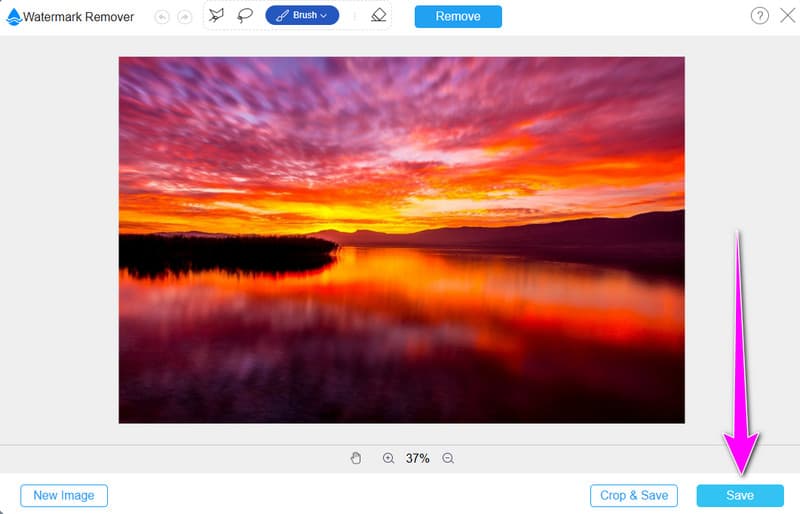
Artıları
- Basit arayüzü sayesinde görselden filigranı kaldırmak kolaydır.
- Bir görüntüden rahatsız edici unsurları etkili bir şekilde kaldırmak için erişebileceğiniz çeşitli araçlar bulunmaktadır.
- Araç, ayrıntıları net bir şekilde görebilmeniz için görüntüyü yakınlaştırma yeteneğine sahiptir.
Eksileri
- Araca erişebilmeniz için mükemmel bir internet bağlantınızın olması gerekir.
Bölüm 2. Filigranı Fotoğraftan Filigran Nasıl Silinir Watermark Remover
Fiyatlandırma: $7.90'dan başlar
İçin en iyisi: Fotoğraflardan filigranları otomatik olarak kaldırmak için idealdir.
Uyumluluk: Web tabanlı
Özellikleri:
- Fotoğraftaki filigranları otomatik olarak kaldırın.
- Aracın yeteneklerini kontrol etmek için örnek resimler sunabilir.
- PNG, JPG, WEBP gibi çeşitli resim formatlarıyla çalışabilir.
Ayrıca şunları da kullanabilirsiniz: Filigran Kaldırıcı -e JPG'den filigranları kaldır, PNG ve farklı formatlardaki diğer görseller. Onu benzersiz kılan şey, otomatik bir kaldırma prosedürü sunabilmesidir. Filigranlı görseli yükledikten sonra, araç işlemi başlatır ve kullanıcılar için daha kullanışlı hale getirir. Ayrıca, 5000 × 5000 piksele kadar daha yüksek çözünürlüklerde görseller de yükleyebilirsiniz. Yani, hangi görsele sahip olursanız olun, bu web tabanlı filigran temizleyicisine güvenebilirsiniz. Resimlerden filigranı nasıl temizleyeceğinizi öğrenmek için aşağıdaki adımları inceleyin.
Aşama 1. Tarayıcınıza gidin ve şuraya gidin: Filigran Temizleyici ana web sitesi.
Adım 2. Bundan sonra vur Fotoğraf yükleniyor Fotoğrafınızı klasörünüzden yüklemeye başlamak için. Ardından, araç filigran kaldırma prosedürüne başlayacaktır.
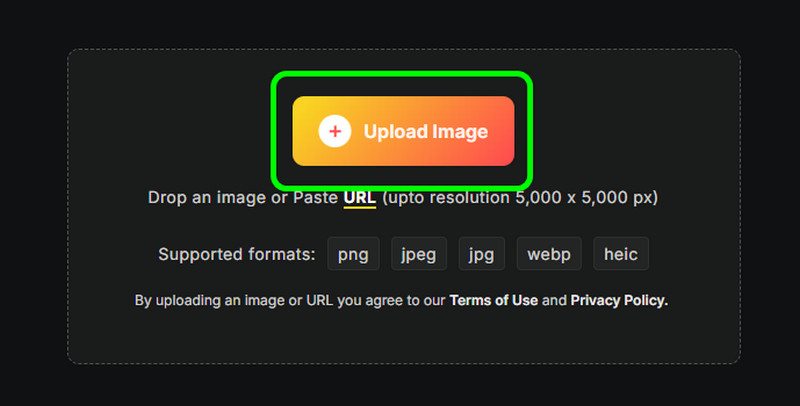
Aşama 3. İşlem tamamlandıktan sonra tıklayın İndir Resmi filigran olmadan indirmeye ve kaydetmeye başlamak için.
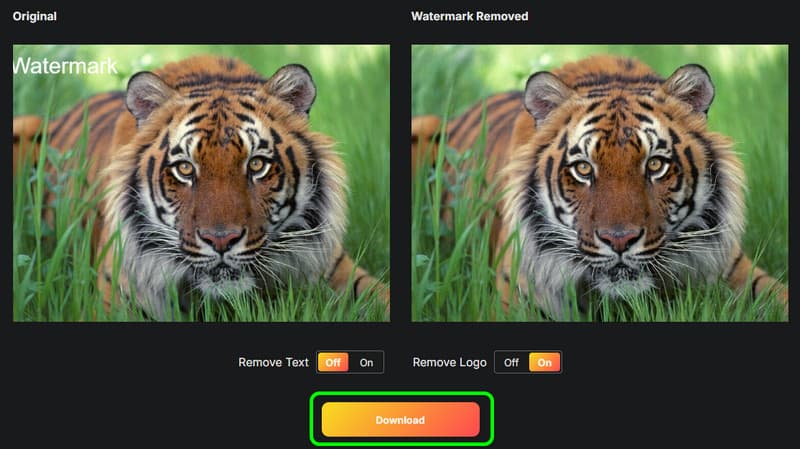
Artıları
- Bu araç, filigranı anında kaldırmak isteyen kullanıcılar için mükemmeldir.
- Tasarımı anlaşılır olduğundan kullanımı kolaydır.
- Filigran temizleyici hemen hemen tüm web platformlarında erişilebilir durumdadır.
Eksileri
- Bazen araç filigranların bazı kısımlarını ortadan kaldırmada yetersiz kalabilmektedir.
- Yükleme işlemi çok yavaş.
- Ücretsiz sürümün bazı kısıtlamaları var.
Bölüm 3. Fotoğraftan Filigranı Kaldırmak İçin DeWatermark'ı Kullanın
Fiyatlandırma: $12.00'dan başlıyor
İçin en iyisi: Filigranları ortadan kaldırmak ve sonucu yüksek kalitede kaydetmek için uygundur.
Uyumluluk: Web tabanlı
Özellikleri:
- Görsellerden filigranları anında silin.
- Toplu çıkarma işlemi mevcuttur.
- Hızlı bir yükleme süreci sunabilir.
Filigranı Kaldır Ayrıca, resimlerden filigranları kaldırmak için etkili bir araçtır. Fotoğrafınızı anında yükleyebilir ve aracın düzeltmeyi yapmasına izin verebilirsiniz. Ayrıca, aracın yeteneklerini test etmek ve kontrol etmek istiyorsanız, ücretsiz stok resimlerini kullanabilirsiniz. Buradaki iyi şey, nihai sonucu harika görüntü kalitesiyle indirebilmenizdir, bu nedenle mükemmel bir görüntüleme deneyimi bekleyin.
Aşama 1. devam et Filigranı Kaldır web sitesine gidin ve Resim Yükle düğmesine tıklayarak resim dosyanızı yüklemeye başlayın. Ayrıca aracın yeteneklerini kontrol etmek için aşağıdaki stok resimleri de kullanabilirsiniz.
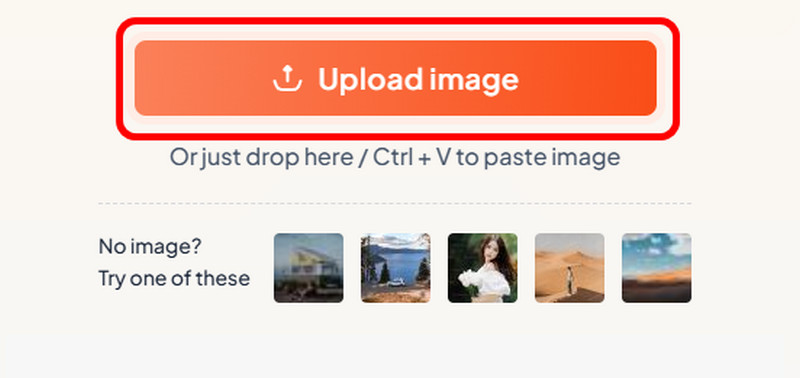
Adım 2. Daha sonra, aracın filigranı zaten kaldırdığını göreceksiniz. İndir Fotoğrafı cihazınıza kaydetmek için.

Artıları
- Bu aracı kullanarak bir görüntüden filigranı silmek basittir çünkü görevi otomatik olarak tamamlayabilir.
- Araç dosyalarınızın güvende olduğundan emin olur. Bir saat sonra resimlerinizi silebilir.
- Kullanıcıların fotoğrafları mükemmel kalitede kaydetmelerine olanak tanır.
Eksileri
- İşlem sırasında ekrana çeşitli reklamlar çıkıyor.
- Ücretsiz sürümde filigranları günde yalnızca üç kez kaldırmanıza izin veriliyor.
Bölüm 4. TinyWow'da Bir Fotoğraftan Filigranı Kaldırma
Fiyatlandırma: Bedava
İçin en iyisi: Fotoğraflardan filigranları ve rahatsız edici unsurları kaldırmak için mükemmeldir.
Uyumluluk: Web tabanlı
Özellikleri:
- Fırça aracını kullanarak resimlerden filigranı kaldırın.
- Hem bilgisayardan hem de mobil cihazlardan erişilebilir.
- Arkaplanı değiştirme, yeniden boyutlandırma, yukarı ölçekleme gibi çeşitli özellikler sunabilir.
Son resim filigranı temizleyicimiz için TinyWoW kullanmanızı öneririz. Bu araç şunları yapabilir: bir fotoğraftaki filigranı kaldırmak Fırça aracını kullanarak. İşlem basittir ve tüm kullanıcılar için uygundur. Buradaki iyi şey, görüntünüzü güzelleştirmek istiyorsanız çeşitli özellikleri kullanabilmenizdir. Arka planı değiştirebilir, görüntüyü büyütebilir, boyutu değiştirebilir ve daha fazlasını yapabilirsiniz.
Aşama 1. Git Küçük Vay Canına'nin ana web sitesine gidin ve PC veya Mobil'den Yükle düğmesine tıklayın. Ayrıca resim dosyasını sürükleyebilirsiniz.
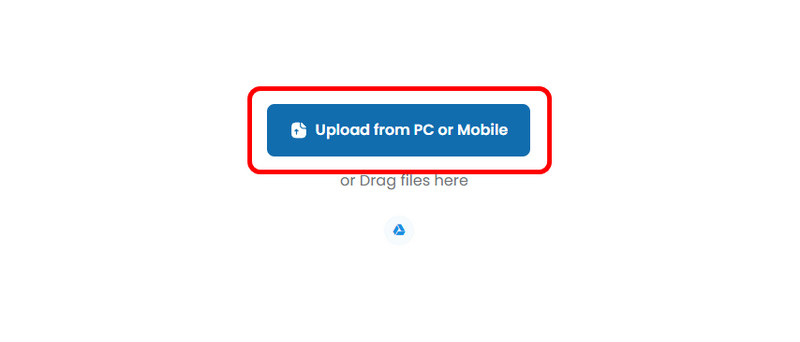
Adım 2. Bundan sonra, kaldırmak istediğiniz bir görüntüden filigranı vurgulamak için Fırça aracını kullanabilirsiniz. Filigranı vurgulamayı bitirdiğinizde, Kaldırmak buton.
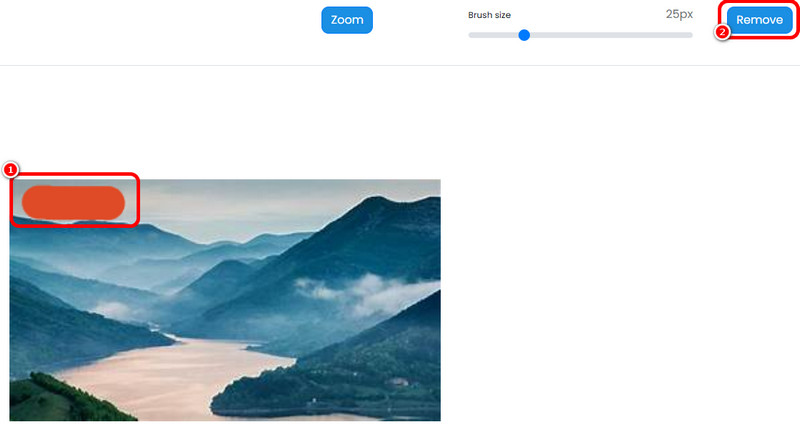
Aşama 3. Tıkla Sonucu İndir Son görüntünüzü bilgisayarınıza kaydetmek için düğmeye basın.
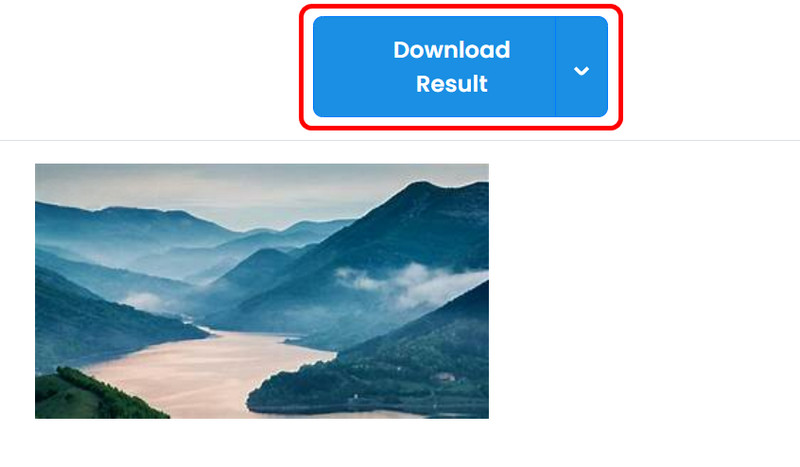
Artıları
- Kullanıcıların daha kolay vurgulama işlemi yapabilmeleri için Fırça aracının boyutunu değiştirmelerine olanak tanır.
- Araç, filigranı hızlı bir işlemle kaldırabilir.
- Araç ücretsiz olarak kullanılabilir.
- Tüm tarayıcılardan erişilebilir olması kullanıcılar için kolaylık sağlamaktadır.
Eksileri
- Güçlü bir internet bağlantısı gerektirir.
- Ekranda sürekli reklamlar çıkıyor.
Sonuç
İşte bu kadar! Bir fotoğraftan filigranı kaldırmak için yukarıdaki tüm yöntemleri takip etmekten çekinmeyin. Özelliklerini, artılarını, eksilerini, fiyatlandırmasını ve diğer önemli ayrıntıları bile inceleyebilirsiniz. Bununla birlikte, çalıştırabileceğiniz en uygun filigran temizleyiciyi seçebilirsiniz. Ayrıca, en güçlü aracı istiyorsanız, Vidmore Free Watermark Remover Online'ı kullanmanızı öneririz. Bu araç, filigranlar, logolar, emojiler, çıkartmalar ve daha fazlası gibi görüntülerinizdeki rahatsız edici öğeleri kaldırmak için kullanabileceğiniz üç yararlı araç sunabilir.